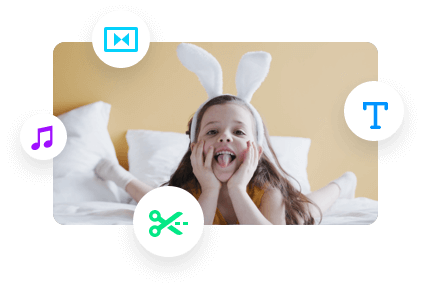Discord是一个VolP (IP语音)和即时通讯社交平台。用户可以使用它创建和托管频道,通过语音通话、视频通话、短信等方式与他人交流。现在,Discord已经发展到满足日益增长的流媒体需求。玩家们都涌向Discord炫耀自己的技能。
大多数人通过Discord获得了满意的流媒体体验。然而,有些人在流媒体时也遇到了Discord黑屏的问题。如果你也是不幸的人,不要惊慌,Discord屏幕共享黑色问题可以修复。
不能错过:5个最好的不和谐屏幕录像机尝试b>
10个简单的修复流媒体时不和谐黑屏
Discord黑屏问题背后有很多原因。第一个是软件冲突,第二个是硬件故障,最后一个是你分享的内容。
看起来很复杂吗?你不需要找出原因。以下是一些被证明有效的解决方案。一个一个地尝试这些方法,看看哪个对你有效。
1.不要流媒体OTT内容
大多数人使用Discord是为了炫耀自己的游戏技能。你也可以用它来流媒体播放Netflix、Prime和Discord的内容。如果是这样,你一定会遇到不和谐黑屏流媒体的问题。提供OTT内容的平台有特定的计划供你观看和分享。任何绕过DRM的尝试都将失败。
2.更新不和谐
更新Discord可能听起来太简单了,但新版本的Discord总是修复旧的错误。试一试,看看结果是否令人满意。
当你在桌面上运行Discord时,这个软件会自动检查更新。但有时更新会滞后。这就是为什么你需要手动更新Discord以修复Discord的黑屏问题。
要手动更新桌面的Discord,首先需要在桌面上启动Discord,然后右键单击任务栏上的Discord,选择“检查更新”。如果有更新的版本,请按照提示进行更新。
3.更新图形驱动程序
图形驱动程序是计算机上重要的软件。它把数字代码转换成图形。但是,损坏或过时的图形驱动程序可能无法正常工作。确保图形驱动程序正确安装和更新是至关重要的。
要更新图形驱动程序,请单击“开始”菜单,然后选择“设备管理器>显示适配器”。找到您正在使用的图形驱动程序,右键单击它并单击更新。
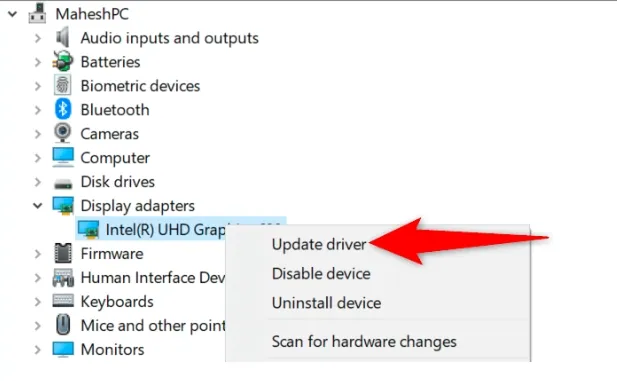
修正了流媒体时不和谐的黑屏-更新图形驱动程序
更新显卡驱动可能需要一段时间,请耐心等待。
4.关闭所有正在运行的不和任务
后台正在运行的任务可能会导致软件无法正常工作。所以,要解决Discord黑屏问题,你可以结束所有运行的Discord进程。这只适用于Windows 10和Windows 11用户。
在Windows操作系统下按“Ctrl +Alt + Delete”,选择“任务管理器”。向下滚动找到Discord。选择所有正在进行的任务,右键单击并选择“结束任务”。

修正了流媒体播放时不和谐黑屏的问题-结束不和谐任务
5.以管理员身份运行Discord
运行不和作为管理员保证您完全访问所有功能。成为一名管理员很简单。
6.删除不和谐缓存
事实证明,不和谐缓存在播放不和谐问题时可能会导致黑屏。
你可以在不同的设备上使用Discord。按照以下步骤删除Discord缓存。
清除Windows上的不和谐缓存
按Windows + R,你将被带到运行对话框。输入%appdata%并打开。点击Discord >缓存。选择所有文件并删除。请注意不要删除文件夹本身。
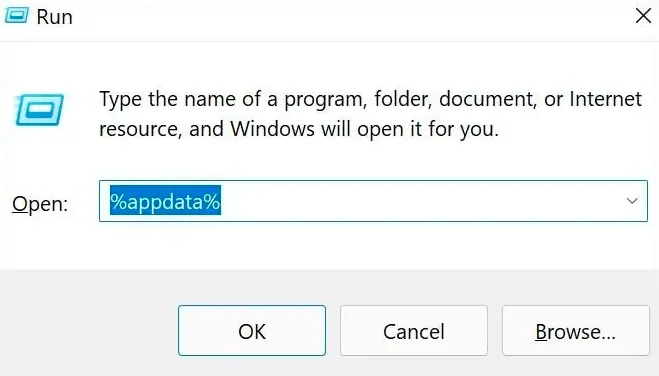
修复了流媒体播放时不和谐黑屏-清除缓存
清除Mac上的不和谐缓存
在桌面上,单击Go b>转到文件夹。在弹出窗口中,输入~/Library/Application Support/discord。现在您已经打开了Discord文件夹。删除cache、Code cache和CPUCache文件夹。
7.使用窗口模式
大多数人不知道Discord不支持全屏流媒体。如果你是全屏流媒体,遇到Discord黑屏问题的可能性很大。
按“F11”键或“Ctrl + Shift + F”键退出全屏模式。
8.禁用Aero主题
Discord Aero是大多数人都在使用的主题。这是经典的,但它可能会出现黑屏流媒体的问题。
进入设置>外观。选择另一个主题并测试问题是否仍然存在。
9.启用游戏叠加
游戏覆盖使您能够将语音和文字聊天纳入您的游戏。如果你正在流式传输游戏,但出现黑屏,启用游戏覆盖可能会有所帮助。
转到不和谐设置>游戏覆盖。启用启用游戏内覆盖选项旁边的开关。
10.禁用硬件加速
硬件加速可以提高软件性能,但这只有在硬件足够的情况下才能实现。如果在CPU无法处理流时启用硬件加速,将会出现流媒体问题时的不和谐黑屏。
跟随我们禁用硬件加速,看看不和谐黑屏问题是否仍然存在。
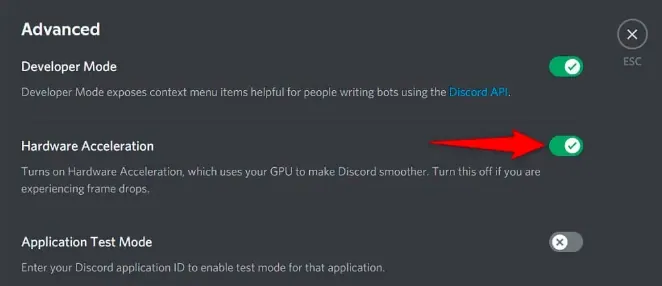
修复流媒体播放时不和谐黑屏-禁用硬件加速
底线
这就是如何解决在Discord上流媒体时黑屏的问题。希望现在你解决了这个问题。如果你觉得这篇文章有帮助,请与他人分享。任何想法吗?请通过Facebook联系我们。